Jsou chvíle, kdy uživatelé chtějí převést jiné zvukové soubory do MP3 a náhodou používají software jako Audacity pro úpravu a převod do souboru mp3. Ale při převodu pomocí Audacity se mnoho uživatelů systému Windows potýkalo s problémem, kdy nemohli pokračovat a dostali chybovou zprávu, která říkala „Program nelze spustit, protože ve vašem počítači chybí LAME_ENC.DLL. Zkuste program přeinstalovat a opravte jej“.
Software Audacity potřebuje LAME_ENC.dll pro kódování souborů, kde LAME znamená Lame Není MP3 Encoder. Prvním a hlavním důvodem je, že samotný soubor lame_enc.dll chybí, protože někteří uživatelé jej mohli odstranit to omylem a také kvůli poškozeným systémovým souborům, starým zastaralým zvukovým ovladačům nainstalovaným v systému atd na.
Tento příspěvek ukazuje všechny možné opravy, které uživatelé potřebují k vyřešení tohoto problému. Pokud jste také ve stejné situaci, pokračujte ve čtení a dozvíte se více.
Obsah
Oprava 1 – vyhledejte soubor LAME_ENC.DLL v softwaru Audacity
K této chybě došlo hlavně kvůli tomu, že byl ze systému odstraněn soubor lame_enc.dll, takže se podívejme, jak na to pro bezpečné stažení z internetu a instalaci do systému Windows s vysvětlenými kroky níže.
Krok 1: OTEVŘENO žádný aplikace prohlížeče na vašem systému jako google chrome.
Krok 2: Otevřete novou kartu, do adresního řádku zadejte následující adresu URL a stiskněte tlačítko Vstupte klíč.
https://lame.buanzo.org/#lamewindl
Krok 3: Poté klikněte na libmp3lame-win-3.99.3.zip odkaz, jak je znázorněno níže, zahájí stahování souboru DLL.
POZNÁMKA: Toto staženo libmp3lame-win-3.99.3.zip obsahuje soubor lame_enc.dll, který pochází z webu LAME Sourceforge.net, protože soubor lame_enc.dll z něj nelze snadno extrahovat.
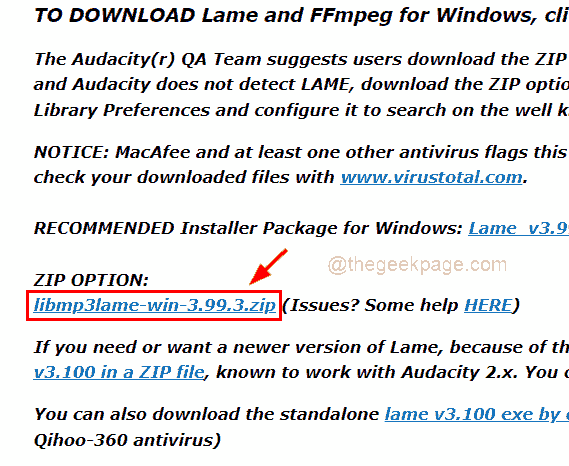
Krok 4: Po stažení výpis to nebo prostě dvojklik na stažený soubor zip jej otevřete a poté kopírovat soubor a vložte jej do jiné složky.
Krok 5: Další, OTEVŘENO a Drzost software ve vašem systému.
Krok 6: Procházejte Upravit na horní liště okna Audacity a klikněte Předvolby ze seznamu, jak je uvedeno níže.
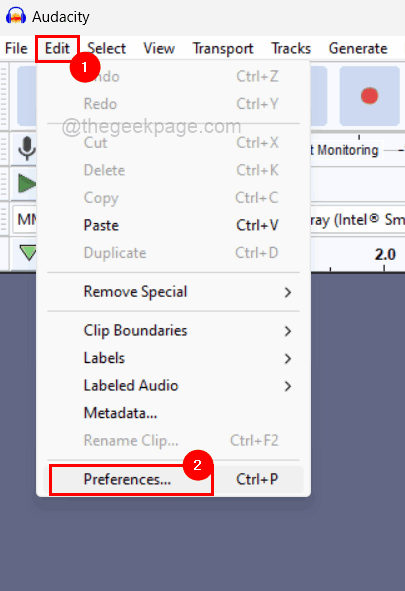
REKLAMA
Krok 7: V okně Předvolby klikněte na Knihovny možnost z levé nabídky, jak je znázorněno.
Krok 8: Klikněte na pojmenované tlačítko Lokalizovat pod Knihovna pro export MP3 v horní části na pravé straně okna Předvolby, jak je znázorněno na snímku obrazovky níže.
POZNÁMKA: Pokud na vašem audacity není zobrazeno žádné tlačítko pro vyhledání, nemějte obavy, protože LAME MP3 má nejnovější vestavěný software, který byl dodán spolu se softwarem Audacity, pokud je nově nainstalován ve vašem systému.
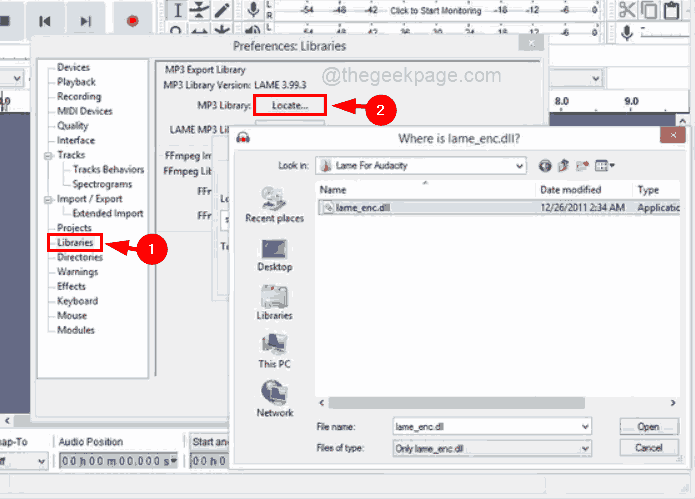
Krok 11: Později vyhledejte soubor lame_enc.dll, který jste zkopírovali a vložili do jiné složky, vyberte jej a klepněte na OK v okně Předvolby a máte hotovo.
Krok 7: Nyní restartujte systém a po spuštění systému zkontrolujte, zda problém stále přetrvává.
Oprava 2 – Nainstalujte soubor LAME_ENC.DLL do systému Windows
Krok 1: Otevřete ve svém systému aplikaci webového prohlížeče, jako je Google Chrome.
Krok 2: Poté otevřete novou kartu a do adresního řádku zadejte níže uvedený odkaz a stiskněte Vstupte klíč.
Krok 3: Dále klikněte na Stažení tlačítko, které je zelené, jak je znázorněno na níže uvedeném snímku obrazovky.
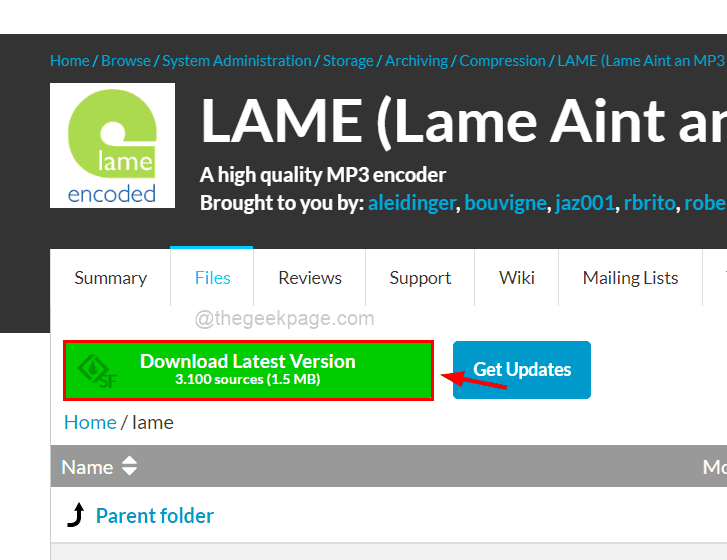
Krok 4: Tím se zahájí stahování souboru tar.gz do vašeho systému.
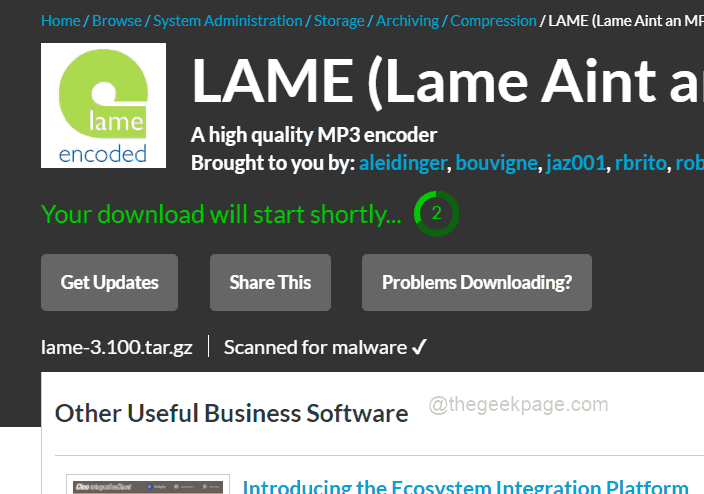
Krok 5: Po stažení tohoto souboru rozbalte tento soubor a získejte soubor lame_enc.dll a zkopírujte jej.
Krok 6: Poté přejděte na C:\Windows\SysWOW64 pomocí Průzkumníka souborů a vložte zkopírovaný soubor lame_enc.dll do této složky.
Krok 7: Poté zavřete složku a restartujte systém a zjistěte, zda byl problém vyřešen.
Oprava 3 – Proveďte skenování SFC ve vašem systému
Poškozené systémové datové soubory mohou být také důvodem této chyby. Soubor lame_enc.dll nemusí ve skutečnosti chybět, ale tento problém v softwaru Audacity mohou způsobovat jiné poškozené soubory.
Níže jsou uvedeny kroky k vyhledání poškozených systémových souborů pomocí příkazového řádku a kontroly systémových souborů.
Krok 1: Stiskněte tlačítko Okna a R klíče dohromady OTEVŘENO a Běh příkazové pole.
Krok 2: Poté zadejte cmd v něm a stiskněte CTRL, SHIFT a ENTER klíče dohromady pro otevření zvýšený příkazový řádek okno v systému.
POZNÁMKA: Chcete-li pokračovat, musíte přijmout výzvu Řízení přístupu uživatele.

Krok 3: Dále zadejte sfc /scannow a udeřit Vstupte pro zahájení skenování poškozených datových souborů.
Krok 4: Musíte počkat, dokud nebude skenování dokončeno, a jakmile bude hotovo, uvidíte všechny poškozené systémové soubory, pokud jsou nějaké nalezeny.
POZNÁMKA: Nahraďte prosím poškozené soubory, které byly nalezeny.
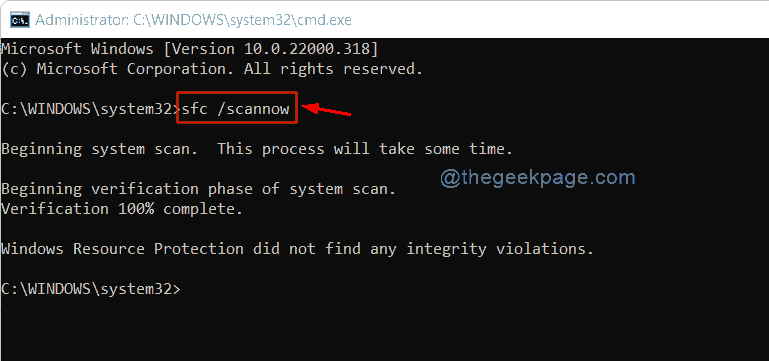
Krok 5: Jinak se zobrazí pouze „Windows Resource Protection nenalezla žádné porušení integrity.
Krok 6: Nyní můžete zavřít okno příkazového řádku.
Oprava 4 – Aktualizujte ovladače zvuku, videa a herních ovladačů pomocí Správce zařízení
Uživatelé obvykle ignorují aktualizaci ovladače zvuku, videa a herního ovladače, který by mohl být neshodný s lame dll souborem, protože je zastaralý. Tento problém se tedy může vyskytnout při převodu jakéhokoli zvukového souboru na mp3 ve vašem systému.
Proto doporučujeme uživatelům aktualizovat ovladače zvuku pomocí správce zařízení, který je zobrazen pomocí kroků níže.
Krok 1: Stiskněte tlačítko Okna a X stiskněte společně na klávesnici, abyste viděli seznam kontextové nabídky tlačítka Start.
Krok 2: Poté stiskněte M klíč k OTEVŘENO a přístrojManažer okno.
Krok 3: Jakmile se otevře okno správce zařízení, dvojklik na Ovladače zvuku, videa a her možnost jej rozbalit a zobrazit všechny ovladače nainstalované pod ním.
Krok 4: Klikněte pravým tlačítkem myši na každý řidič a vyberte Aktualizujte ovladač možnost z kontextové nabídky aktualizovat ovladač, jak je znázorněno na obrázku níže.
Krok 5: Poté dokončete proces aktualizace podle pokynů na obrazovce.
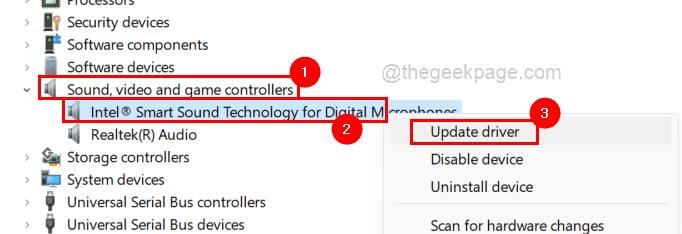
Krok 6: Po aktualizaci všech ovladačů zvuku zavřete správce zařízení.
Krok 7: Nyní zkontrolujte, zda byl problém vyřešen.
Oprava 5 – Obnovte systém pomocí funkce Obnovení systému v systému
Krok 1: OTEVŘENO a Spustit příkazkrabice stisknutím tlačítka Windows + R klíče dohromady.
Krok 2: Dále musíte zadat rstrui v textovém poli příkazového pole spuštění a stiskněte tlačítko Vstupte klíč který otevře a Obnovení systému okno.
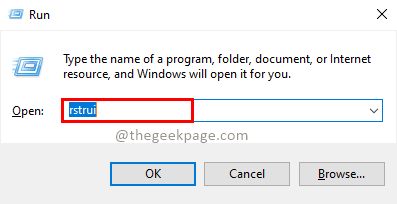
Krok 3: Po otevření okna Obnovení systému klikněte na další ve spodní části okna, jak je znázorněno níže.
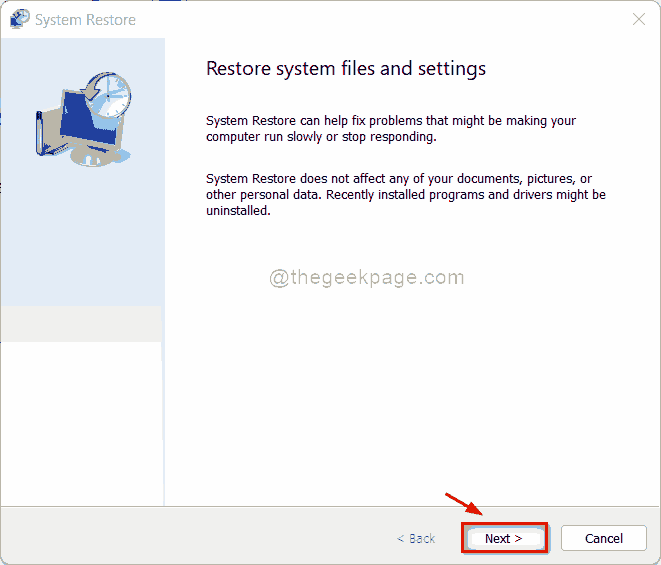
Krok 4: V tomto okně uvidíte všechny body obnovení systému, které byly vytvořeny uživatelem, když systém běžel hladce.
Krok 5: Vyberte libovolný bod obnovení systému ze seznamu a klikněte Další.
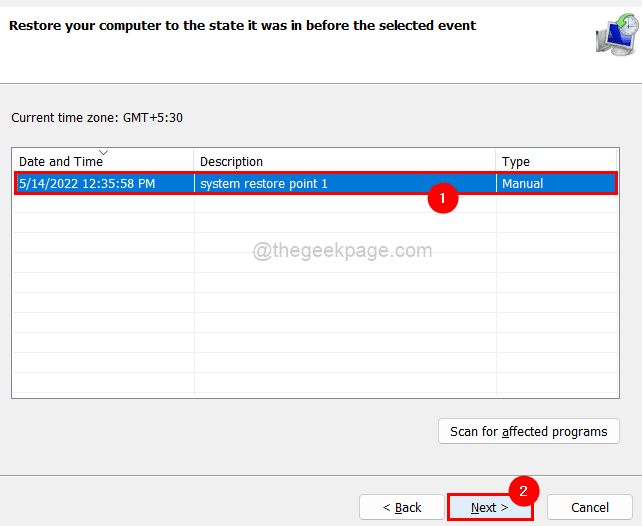
Krok 6: Poté v dalším okně potvrďte bod obnovení systému, který jste vybrali, a klikněte Dokončit pro zahájení obnovy systému.
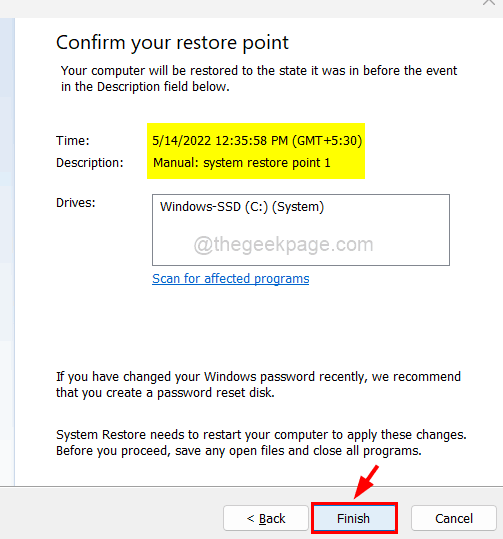
Krok 7: Po obnovení systému si můžete všimnout, že problém je vyřešen.
Krok 1 - Stáhněte si Restoro PC Repair Tool odtud
Krok 2 - Kliknutím na Spustit skenování automaticky vyhledáte a opravíte jakýkoli problém s počítačem.
